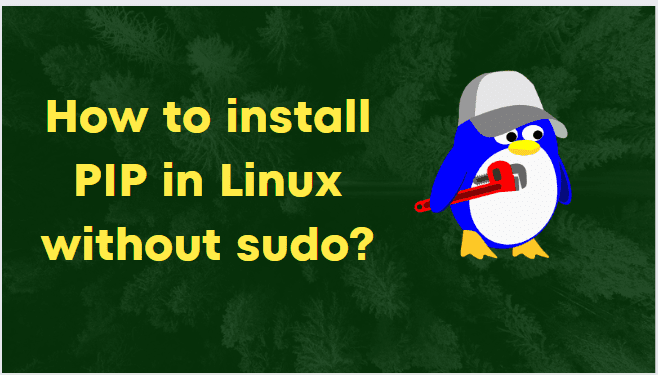如何在不使用sudo的情况下在Linux中安装PIP
无论您使用的是 Ubuntu、Linux Mint、Debian、Redhat 还是任何其他 Linux,如果您没有 sudo 权限,或者只是出于安全原因想要安装 PIP python 包管理器但没有 sudo 权限,那么这里是解决方案。
就像每个 Linux 系统都有自己的包管理器来管理所有系统包一样,Python 也有一个包管理器来安装和管理其各种库和模块,而无需使用 sudo。
让我们以 Ubuntu Linux 为例,其中默认包管理器是 APT,但需要 sudo 访问权限或安装任何包的权限。 但是,如果我们不想或无权使用 sudo 来安装 PIP(如果您的系统上尚未安装)怎么办? 在这种情况下,我们可以使用脚本在本地目录中为我们设置 PIP。
现在我们来讨论如何在不使用sudo的情况下在Linux中安装PIP的步骤。
推荐:如何在Windows 11中映射网络驱动器
1.下载get-pip.py脚本
Python Packaging Authority (PyPA) 提供了一个脚本,用于在已经使用 Python 管理其库的系统上安装 PIP。 使用此脚本的主要好处是它允许用户安装 PIP,而无需管理员权限或依赖系统包管理器。
您的系统已经具有curl 或wget 工具来从互联网下载内容,但可以直接在命令终端中下载。 因此,请使用两者中可用的任何一个:
对于 CURL 用户:
curl https://bootstrap.pypa.io/get-pip.py -o get-pip.py或者
对于 Wget 用户:
wget https://bootstrap.pypa.io/get-pip.py脚本的来源可以在其上找到 GitHub 页。
2.在Linux中不使用SUDO安装PIP
现在,使用下载 get-pip.py 脚本,我们可以在本地目录中安装 PIP 包管理器,但无需使用任何 sudo 权限。 但是,请确保您的系统已经安装了 Python,否则您将无法运行用 Python 编写的脚本。
以下是为当前用户执行下载的脚本的命令:
python get-pip.py --user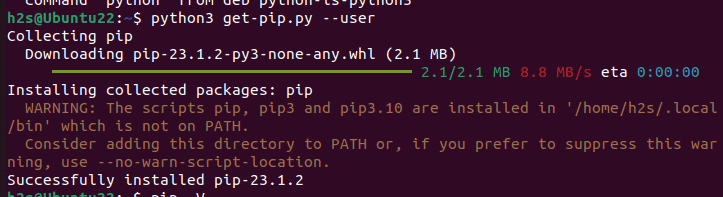
3. 将PIP目录添加到系统路径中
由于我们没有使用 sudo 来安装 PIP,因此如果不切换到其二进制文件所在的目录,我们就无法使用它 〜/.local/bin。 因此,为了让事情变得简单,并通过配置系统 $PATH 变量来为当前用户全局执行 PIP,添加其文件夹。
编辑 bashrc 文件并在其末尾, 添加 以下行:
nano ~/.bashrc在末尾添加以下行。
PATH=$PATH:~/.local/bin按保存文件 Ctrl+X, 在那之后 是,然后点击 进入 钥匙。
现在 来源 您当前的会话应用更改:
source ~/.bashrc4.检查画中画版本
好了,现在我们可以确认 PIP 在我们的 Linux 系统上是否真的可用。 为此,使用给定的命令检查其版本:
pip -V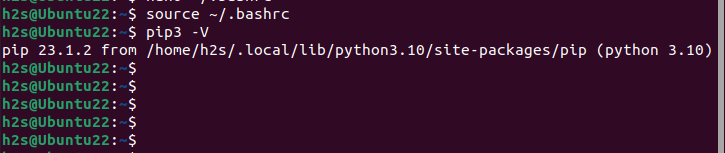
5. 如何降级或升级PIP
将来,如果您当前安装的 PIP 版本有可用的更新,请使用给定的命令进行升级:
pip install --upgrade pip --user然而,那些想要 降级 当前的 画中画 由于某种原因,可以使用给定的 命令语法:
pip install pip==version--user代替 这 版本 以及想要将 PIP 降级到的确切版本,例如 例子,如果你想使用 20.2.1 而不是当前的命令,则命令将如下所示:
pip install pip==20.2.1 --user6.卸载(可选)
将来,如果您在使用以下方式安装的系统上不再需要 PIP 获取点子 然后将其从 Linux 中删除,只需删除安装它的 PIP 二进制文件(〜/.local/bin),然后将其从我们在 BASHRC 文件中添加的 PATH 中删除。
rm ~/.local/bin/pip*还, 删除 通过编辑它在 Bashrc 中添加的行 – nano ~/.bashrc